自定义View-打造属于你的炫酷按钮
前言
Google I/O 2014 发布 Material Design ,最近也用了一下,给我的感觉就是简单而不失华丽,在Material Design我想用的最多的就是波纹效果(Ripple),今天我就带着大家一起来动手搞定这个效果!
效果图
TODO
先讲一下思路:首先我们要获取点击的位置,然后以点击的位置为圆心,在View中画圆(也可以画其他图形),然后画文字。
代码如下:
public class SpecialEffectsButton extends View {
private Context context;
private Paint textPaint;
private boolean isfollow = false;
private Paint bgPaint;
private int radius = -1;
private int height;
private int width;
private int time = 1;
private float centerX;
private float centerY;
public SpecialEffectsButton(Context context) {
super(context);
init(context);
}
public SpecialEffectsButton(Context context, AttributeSet attrs) {
super(context, attrs);
init(contex




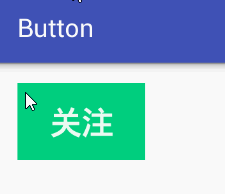
 最低0.47元/天 解锁文章
最低0.47元/天 解锁文章

















 185
185

 被折叠的 条评论
为什么被折叠?
被折叠的 条评论
为什么被折叠?








